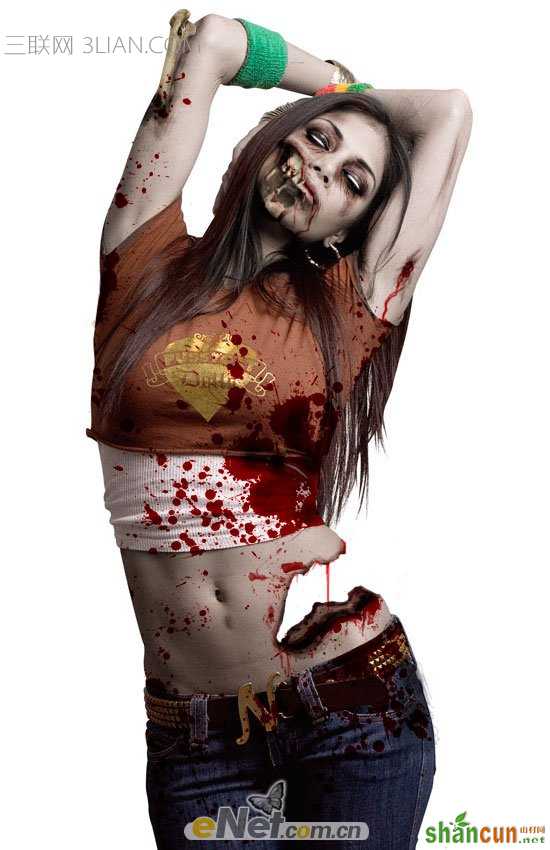最终效果
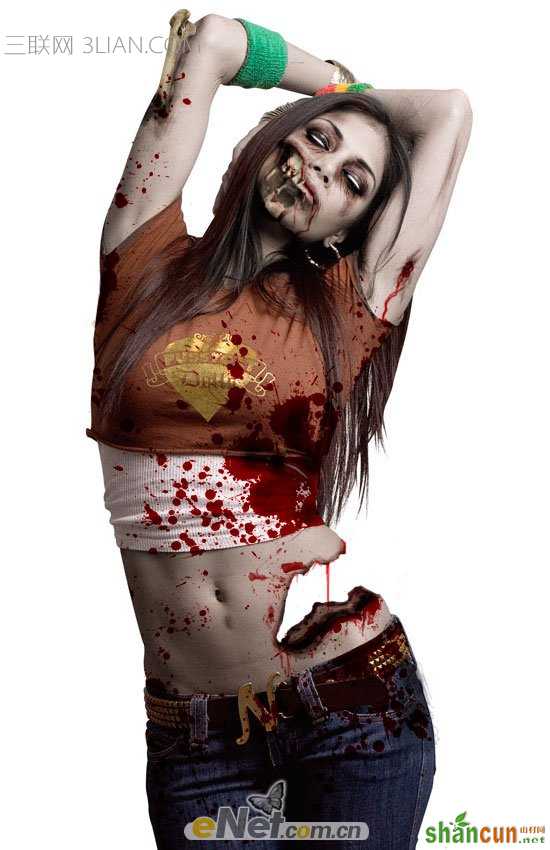
1、打开原图素材。

ps恐怖人物效果
2、复制一个新层,并设置混合模式为“颜色”,然后选择画笔,在人物身上涂抹。接下来降低透明度,这里你只要考虑到她是个死人,来设置她的皮肤白色。

3、现在,抓住你的黑色刷了,但这次我们制作的效果用 1px或2px就足够了。将图片放大了,这将让你画好一点。
复制图层将其混合模式设置为叠加,略微降低透明度,并开始刷小伤口和脸部及手臂擦伤。想象一下,这个僵尸时通过互相撕咬最后剩下的半残品,而她的头,经过几次重物的殴打。

4、这些骨头是要是用的素材,我们将其粘贴到刚才制作的文件中,然后按Ctrl + T调整合适的大小,接下来将其放到合适的位置:


5、按Ctrl + L调出“色阶”,调试滑块,使骨头看起来更真实能和图像很好的匹配。然后按CTRL + T键再次使它有点小,旋转它。然后将它附着在手臂。

ps恐怖人物效果
6、按Ctrl + U调出“色相饱和度”调制中间滑块(饱和)向左使它看起来有点更灰色。然后是用画笔,工具或套索,或多边形套索工具,涂抹掉骨头中所有的白色,使骨头和手臂更加融合。
然后打开骨骼层按Ctrl + Shift + G创建剪贴蒙版,并使用约4px的黑色刷子刷骨头和皮肤的连接处。降低透明度,看上去更自然一些。

7、使用加深工具并按D键重置前景色和背景色。然后再看看任务栏,并设置范围为阴影,曝光度为20%。这样我们将骨头和皮肤做成一体的效果。继续在脸上涂抹,使用红色,但是你要知道到不要让伤口显的太红了,要自然一些。


8、下载一个“墨滴”笔刷,当然也可以是用自带的,然后向图中所示涂抹出效果。

9、按Ctrl+U调出“色阶”然后调整滑块,将墨滴的颜色调整到和血的颜色相同,得到如下效果。

10、按Ctrl+Alt+G给图层创建剪贴蒙版,这样我们将墨滴附加到人物的身上,做出血滴的效果,如下图。

11、使用画笔工具,使用黑色,然后在血的上面点击一些黑色,这样使血色更加肮脏,更加逼真。

12、选择一个“头骨素材”,你可以到网上去下载,下图是我提供的。将头骨粘贴到图片上。


13、现在按CTRL + T键,调整头骨和头部一样的大小,旋转,放到头部合适的位置!

14、使用橡皮擦工具,将多余的头部全部擦掉。按Ctrl+U调出色阶,将添加的骨头颜色和图像和谐,如下图所示。

15、给图层创建剪贴蒙版(按Ctrl+Alt+G),然后使用画笔给做好的牙齿创建阴影,得到下图所示效果。

16、用画笔,设置1px或2px红色画笔在新建一个层,并在牙齿周围画一些血迹。如下图所示。

17、现在,因为我的形象背景是白色的,这样我制作就有很多的方便。新建一个层,用白色的画笔来绘制肚子被割一刀的痕迹。
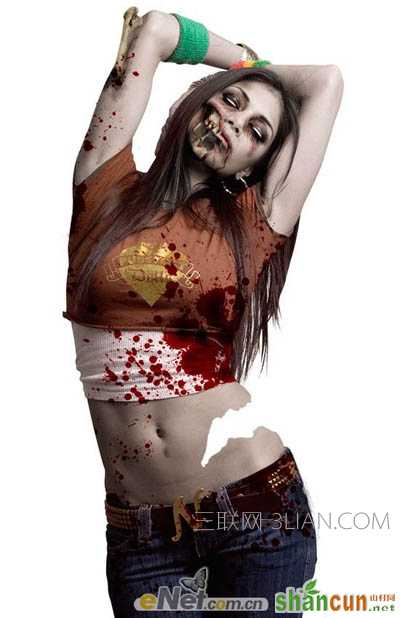
18、使用“加深工具”,我们在伤口周围做加效果,使它像一个真实咬伤或撕裂的效果。密切关注你绘制的角度,做的时候还有同事让边缘颜色较暗,这样可以明显的现实出层次感。

19、如下图所示,我们要做出伤口的血迹,这样看起来更加真实。

20、像前面一样,我们调出“色阶”,来给血迹调整颜色,让她的颜色更加接近于血色,如下图所示。

21、调整一下整体效果,完成这个作品,如果你喜欢可以自己制作一下!